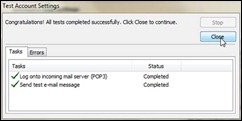Kebetulan template yang saya gunakan sudah memiliki top menu. Sebenarnya, bisa saja kita membuat top menu pada blog yang belum memilikinya.
Sebelum Anda mengikuti langkah-langkah di bawah ini, sebaiknya salin dulu semua kode ke notepad untuk menyesuaikan dengan template Anda, baik ukuran, warna, dan sebagainya. Kalau sudah, silakan ikuti langkah di bawah ini.
- Salin kode berikut lalu paste di atas ]]></b:skin>.
/* navbar
================== */
#bg_nav {
background: #0e3300;
width: 770px;
height: 29px;
font-size: 11px;
font-family: Arial, Tahoma, Verdana;
color: #caf99b;
font-weight: bold;
margin: 0px auto 0px;
padding: 0px;
border-top: 1px solid #0e3300;
border-bottom: 1px solid #0e3300;
overflow: hidden;
}
#bg_nav a, #bg_nav a:visited {
color: #FFFFFF;
font-size: 11px;
text-decoration: none;
text-transform: uppercase;
padding: 0px 0px 0px 3px;
}
#bg_nav a:hover {
color: #FFFFFF;
text-decoration: underline;
padding: 0px 0px 0px 3px;
}
#navleft {
width: 440px;
float: left;
margin: 0px;
padding: 0px;
}
#navright {
width: 200px;
font-size: 11px;
float: right;
margin: 0px;
padding: 6px 5px 0px 0px;
}
#navright a img {
border: none;
margin: 0px;
padding: 0px;
}
#nav {
margin: 0px;
padding: 0px;
list-style: none;
}
#nav ul {
margin: 0px;
padding: 0px;
list-style: none;
}
#nav a, #nav a:visited {
background: #0e3300;
color: #FFFFFF;
display: block;
font-weight: bold;
margin: 0px;
padding: 8px 15px 8px 15px;
border-left: 1px solid #000000
}
#nav a:hover {
background: #729e51;
color: #FFFFFF;
margin: 0px;
padding: 8px 15px 8px 15px;
text-decoration: none;
}
#nav li {
float: left;
margin: 0px;
padding: 0px;
}
#nav li li {
float: left;
margin: 0px;
padding: 0px;
width: 150px;
}
#nav li li a, #nav li li a:link, #nav li li a:visited {
background: #729e51;
width: 160px;
float: none;
margin: 0px;
padding: 7px 30px 7px 10px;
border-bottom: 1px solid #000000;
border-left: 1px solid #000000;
border-right: 1px solid #000000;
}
#nav li li a:hover, #nav li li a:active {
background: #0e3300;
padding: 7px 30px 7px 10px;
}
#nav li ul {
position: absolute;
width: 10em;
left: -999em;
}
#nav li:hover ul {
left: auto;
display: block;
}
#nav li:hover ul, #nav li.sfhover ul {
left: auto;
}
- Salin kode di bawah ini lalu paste di bawah widget id='Header1'. Setiap template bisa berbeda. Jika tidak ditemukan, cari yang mirip secara manual.
<div id='bg_nav'>
<div id='navleft'>
<div id='nav'>
<ul>
<li><a href='http://www.sudarma.info/'>home</a></li>
<li><a href='http://facebook.com/sudarma.sopian'>My Facebook</a></li>
<li><a href='http://templates.sudarmaster.com/'>Free Template</a></li>
<li><a href='http://blogkuring.com/'>Blogkuring</a></li>
</ul>
</div>
</div><div id='navright'>
<form action='http://www.sudarma.info/search' id='searchform' method='get' name='searchform'>
<input id='s' name='q' type='text' value=''/> <input id='searchsubmit' type='submit' value='Go'/> </form></div>
</div><!-- akhir bg_nav -->
- Klik SAVE TEMPLATE.

















![Social Media Marketing: Facebook dan Instagram [edisi bundling]](https://blogger.googleusercontent.com/img/b/R29vZ2xl/AVvXsEh_6sc5Kd-GwaY4IuUVBe7vHZnhyphenhyphen56oQ_VlWK52nStY1Jy2lFdc-ycrHVdkl1CUKxoT-p35rPbsTK49Nt19rmRAAtEW5Azh0EcpQXWichrrQ4cqlhWA9lnGrezGjBLcnfMaFmZlD1qxFWg/s320/social-media-marketing.jpg)
![WebMaster: WordPress dan Prestashop [edisi bundling]](https://blogger.googleusercontent.com/img/b/R29vZ2xl/AVvXsEj85mlRGUL32GrcyX8totCj_JCzEwCZoCwm_3EVncYAxNm8L2reQMHzV0ODS6CFBGgzARtzYsRxtmAaxhAqsCdmbjbCVvSnrYEgDxrtIR5S3TPuXau5tkppJDCFnlqALlOFwzgZN09oj1s/s320/webmaster.jpg)